- Der Internet Explorer war bisher der Standardbrowser für verschiedene Windows-Versionen. Es diente früher zur Bereitstellung von Kompatibilitätsansichtsfunktionen für ältere Webseiten.
- Mit dem Upgrade auf Windows 11 lässt Microsoft den alten IE fallen und ersetzt ihn durch Edge als Standardbrowser.
- Benutzer fragen sich jetzt, wie sie auf alte Webseiten zugreifen können, die sie zuvor mit den Einstellungen der Kompatibilitätsansicht geöffnet haben.
- Sie können den Standardbrowser ändern oder die Microsoft Edge IE Mode-Funktion aktivieren, indem Sie unserer Anleitung unten folgen.

Internet Explorer ist seit fast zwei Jahrzehnten der Standardbrowser verschiedener Windows-Versionen. Dieser Browser enthält auch eine Anzeigefunktion für die Webkompatibilität.
Mit dieser Einstellung ermöglicht Internet Explorer Benutzern, ältere Webseiten anzuzeigen, die für frühere Versionen des Browser, wodurch es mit älteren Webseiten kompatibel ist.
Die große Änderung, die Microsoft mit dem neuen vornimmt Windows 11
, jedoch lässt Internet Explorer vollständig fallen, wobei der neue Standardbrowser Microsoft Edge wird.Es stimmt, dass nicht unbedingt viele Benutzer erwartet haben, den IE auf dem neuen Betriebssystem zu finden, aber sie hofften, zumindest die 32-Bit-Version zu finden. Dies wird nicht der Fall sein, da Windows 11 nur auf 64-Bit laufen soll.
Obwohl bereits angekündigt wurde, dass der IE zum 15. Juni 2022 entfernt wird, hat Microsoft jedoch hat veröffentlicht, dass der Long-Term Servicing Channel (LTSC) von Windows 10 IE für bestimmte Betriebssysteme enthalten wird Versionen.
Aber was passiert mit Benutzern, die aus verschiedenen Gründen sowie zum Aktivieren der Einstellungen der Kompatibilitätsansicht auf den IE unter dem neuen Windows 11 zugreifen müssen? Entdecken Sie im Folgenden unsere Möglichkeiten, um das Online-Erlebnis zu erhalten, das Sie benötigen.
Wie aktiviere ich die Kompatibilitätsansicht in Windows 11?
1. Ändern Sie den Standardbrowser
- Gehe zum Start Menü und klicken Sie auf das die Einstellungen Taste.
- Wähle aus Apps Sektion.
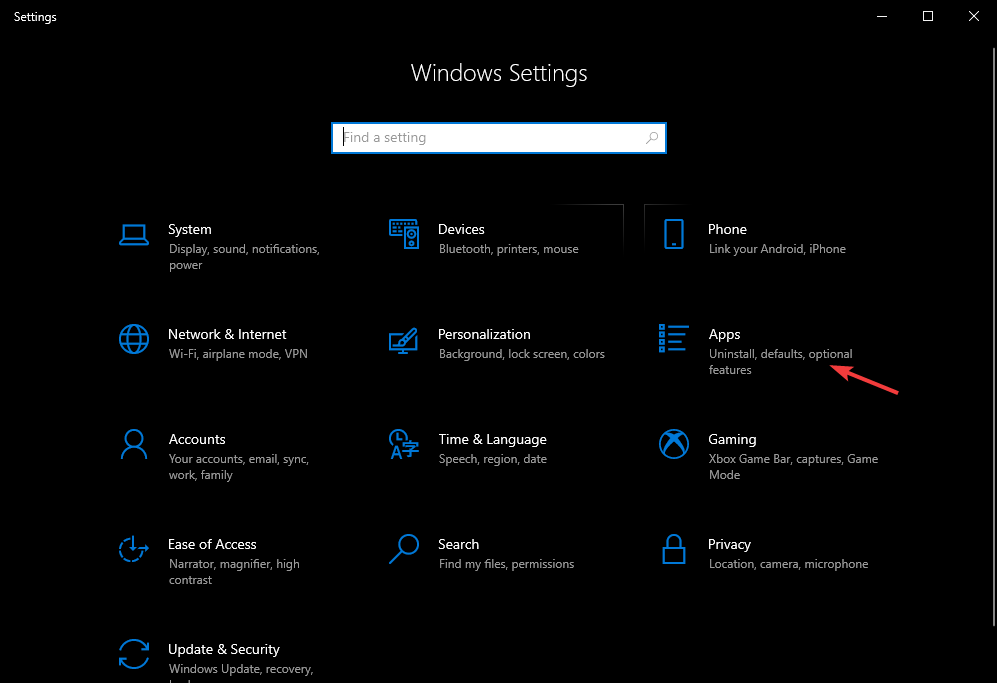
- Wählen Sie das Standard-Apps Tab und scrollen Sie nach unten, bis Sie das Webbrowser Sektion.
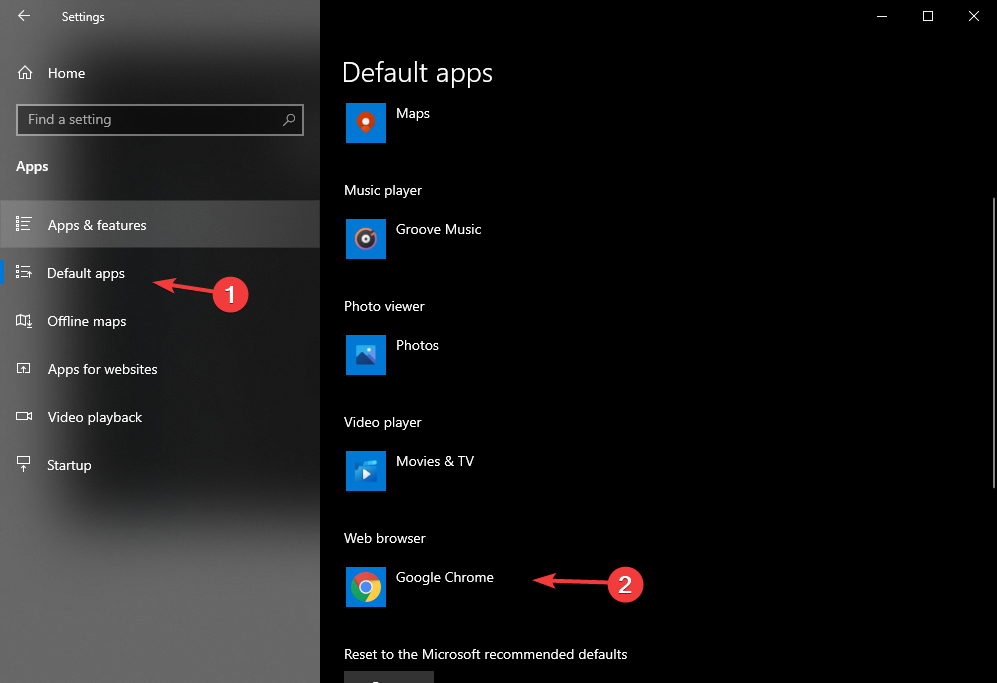
- Klick auf das Webbrowser klicken, wählen Sie Ihren gewünschten Browser aus und setzen Sie ihn auf den Standardstatus.
Wie wir bereits aus der Vorschau von Microsoft wissen, wird Windows 11 mit dem standardmäßigen Edge-Browser geliefert.
Wenn Sie es gewohnt sind, mit einem anderen Browser zu arbeiten oder auf ältere Seiten zugreifen müssen, können Sie den Browser auswählen, der Ihren Anforderungen entspricht.
Durch diese Aktion werden andere installierte Browser nicht deaktiviert, sondern nur der ausgewählte Browser zum Standardbrowser.
2. Aktivieren Sie die Microsoft Edge IE-Modus-Funktion
- Öffnen Sie eine neue Browserseite.
- Greifen Sie auf die folgende Adresse zu:
edge://flags/#edge-internet-explorer-integration
- Suchen Sie oben eine Zeile mit der Aufschrift IE-Integration aktivieren.
- Klicken Sie auf das Kästchen neben dieser Zeile und wählen Sie IE-Modus aus dem Dropdown-Menü.
- Erstellen Sie eine Verknüpfung für Edge auf Ihrem Desktop.
- Klicken Sie mit der rechten Maustaste auf das Symbol und wählen Sie Eigenschaften.
- Fügen Sie am Ende des im Zielfeld angezeigten Textes den folgenden Text hinzu:
-ie-mode-test - Wählen Anwenden, und dann OK.
- Klicken Sie auf die drei Punkte in der oberen rechten Ecke, um das Speisekarte, und wähle Mehr Werkzeuge.
- Wähle aus Websites im Internet Explorer-Modus öffnen Möglichkeit.
- Nach der Auswahl wird diese Website jedes Mal im IE-Modus geöffnet.
Obwohl der Internet Explorer unter Windows 11 nicht installiert werden kann, ist Microsoft Edge, der IE Die Modusfunktion gibt Benutzern weiterhin die Möglichkeit, auf Webanwendungen zuzugreifen, auf die nur zugegriffen werden konnte durch IE.
Um die Inhalte älterer Seiten zu genießen, die Sie sonst nur mit dem IE öffnen würden, müssen Sie jetzt nur noch etwas tun sehen Sie sich die Adressleiste genau an und klicken Sie auf das IE-Symbol, wenn Sie dies aktiviert haben Feature.
Wenn Sie einen breiteren Blick auf die Unterschiede zwischen Windows 10 und Windows 11 später in diesem Jahr kommen, dann werfen Sie einen Blick in unseren umfassenden Leitfaden und erfahren Sie nützliche Details.
Zögern Sie nicht, für weitere Vorschläge oder andere Fragen auf den Kommentarbereich unten zuzugreifen. Wir würden gerne Ihre Meinung hören.


